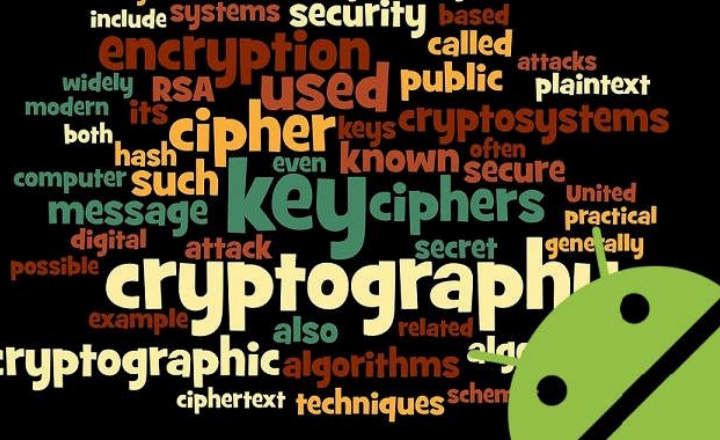இன்று எங்கள் ஸ்மார்ட்போன் எங்கள் டெஸ்க்டாப் பிசியை விட நடைமுறையில் முக்கியமானது. அதனால்தான், சாத்தியமான முறிவு அல்லது திருட்டு ஏற்பட்டால் அது அவசியம் புகைப்படங்கள், கோப்புகள், தொடர்புகள் மற்றும் செய்திகளின் காப்புப்பிரதி எங்கள் ஆண்ட்ராய்டு போனில் சேமித்து வைக்கிறோம்.
கீழே நாம் உடைக்கப் போகும் அனைத்து முறைகளிலும், நாங்கள் காண்பிக்கப் போகிறோம் ரூட் இல்லாமல் Android ஐ எவ்வாறு காப்புப் பிரதி எடுப்பது, அதாவது, மொபைல் சாதனம் அல்லது டேப்லெட்டில் நிர்வாகி அனுமதிகள் தேவையில்லாமல்.
தொடங்குவதற்கு முன், எங்களின் மல்டிமீடியா கோப்புகளை இழந்திருந்தால், அந்த கோப்புகளை மீட்டெடுப்பதுதான் நமக்குத் தேவை, ஆனால் எங்களிடம் காப்புப்பிரதி எதுவும் இல்லை என்றால், இடுகையைப் பாருங்கள் «Android இல் புகைப்படங்கள் மற்றும் வீடியோக்களை எவ்வாறு மீட்டெடுப்பது«.
எங்கள் கூகுள் ஜிமெயில் கணக்கைப் பயன்படுத்தி ஆண்ட்ராய்டில் காப்புப் பிரதி எடுப்பது எப்படி
ஆண்ட்ராய்டு கூகுள் வசமாக இருப்பதன் நன்மைகளில் ஒன்று இது போன்ற தந்திரங்களைச் செய்யும் திறன். ஆண்ட்ராய்டு அமைப்புகளில் இருந்து நமது தொடர்புகள், சேமிக்கப்பட்ட வைஃபை கடவுச்சொற்கள் மற்றும் சில பயன்பாடுகளின் தரவு மற்றும் அமைப்புகளை ஒத்திசைக்க சாதனத்தை உள்ளமைக்க முடியும் (முக்கியமாக Google இன், Chrome, அஞ்சல், Google+ போன்றவை).
எங்கள் ஃபோனுக்கும் கூகுள் கணக்கிற்கும் இடையே ஒத்திசைக்க, ""அமைப்புகள் → கணக்குகள்”எங்கள் முக்கிய ஜிமெயில் கணக்கைத் தேர்ந்தெடுக்கவும்.
பின்னர் « என்பதைக் கிளிக் செய்யவும்ஒத்திசைவு«. தொடர்புகள், காலண்டர், குரோம், ஜிமெயில், கூகுள் டிரைவ் போன்றவை: நாம் பாதுகாக்கக்கூடிய அனைத்து பயன்பாடுகள் மற்றும் தரவுகளின் பட்டியலை இங்கே காண்போம்.

இறுதியாக, இந்தத் தரவு மற்றும் பயன்பாடுகள் அனைத்தும் காப்புப் பிரதி எடுக்கப்பட்டுள்ளதா என்பதை உறுதிப்படுத்த, நாங்கள் செல்வோம் «அமைப்புகள் -> சிஸ்டம் -> காப்புப்பிரதி«. இங்கிருந்து நாங்கள் உறுதி செய்வோம் "Google இயக்ககத்தில் காப்புப் பிரதி எடுக்கவும்"இது செயல்படுத்தப்பட்டது.
இந்த தாவலைச் செயல்படுத்துவது இதுவே முதல் முறை என்றால், எங்கள் முதல் காப்புப்பிரதியை உருவாக்குவதற்கான வாய்ப்பைப் பயன்படுத்தவும் விரும்பலாம். இதைச் செய்ய, நாங்கள் கிளிக் செய்கிறோம் «இப்போது காப்புப்பிரதியை உருவாக்கவும்«.
இதே சாளரத்தில், எங்கள் அழைப்பு வரலாறு, பயன்பாட்டுத் தரவு, சாதன அமைப்புகள், SMS செய்திகள் மற்றும் பிறவற்றின் செயலில் உள்ள காப்புப்பிரதிகள் போன்ற ஆர்வமுள்ள பிற தரவைக் காண்போம்.
இந்த வழியில், நாம் ஒரு புதிய முனையம் அல்லது தொழிற்சாலை மீட்டமைப்பைக் கொண்டிருக்கும் போது, முதன்முறையாக எங்கள் Google கணக்கை உள்ளமைக்கும்போது, தானாகவே நாம் ஒத்திசைத்த அனைத்து தரவுகளும் தொலைபேசியில் மீண்டும் தோன்றும்..
எங்கள் எல்லா புகைப்படங்களையும் காப்புப் பிரதி எடுப்பது எப்படி
இவை அனைத்தும் நன்றாக உள்ளது, ஆனால் இயல்பாக இந்த வகை காப்புப்பிரதியில் மல்டிமீடியா கோப்புகள், வீடியோக்கள் அல்லது புகைப்படங்கள் இல்லை. இந்த சிக்கலை தீர்க்க, எங்களுக்கு 2 விருப்பங்கள் உள்ளன:
- எங்கள் கணினியில் காப்புப்பிரதியைச் சேமிக்கவும்.
- ஒரு பயன்பாட்டின் மூலம் கிளவுட்டில் ஒரு நகலை சேமிக்கவும்.
உங்கள் பிசி அல்லது மேக்கில் காப்பு பிரதியை சேமிக்கவும்
கணினியில் காப்புப்பிரதியைச் சேமிக்க, USB கேபிளைப் பயன்படுத்தி நமது Android சாதனத்தை கணினியுடன் இணைக்க வேண்டும். எங்கள் குழு சாதனத்தைக் கண்டறிந்ததும், நாங்கள் கோப்புறைகளைத் தேட வேண்டும் «பதிவிறக்கங்கள்«, “DCIM"அல்லது"புகைப்பட கருவி”.
நாங்கள் அவற்றைக் கண்டறிந்ததும், இந்த கோப்புறைகளை நகலெடுத்து, நகலை எங்கள் கணினியில் சேமிக்கிறோம். நாங்கள் Mac பயனர்களாக இருந்தால், பயன்பாட்டை நிறுவ வேண்டும் Android கோப்பு பரிமாற்றம் காப்புப்பிரதியை செய்ய முடியும்.
மேகக்கணியில் காப்புப்பிரதியைச் சேமிக்கவும்
எங்கள் புகைப்படங்களை காப்புப் பிரதி எடுக்க மற்றொரு வசதியான வழி, அவற்றை மேகக்கணியில் பதிவேற்றுவதற்குப் பொறுப்பான பயன்பாட்டைப் பயன்படுத்துவது. இதைச் செய்ய, Google புகைப்படங்கள், டிராப்பாக்ஸ், பிளிக்கர், ஃபோட்டோபக்கெட் அல்லது பெட்டி போன்ற இந்தச் செயல்பாட்டைச் செய்யும் பல பயன்பாடுகளைப் பயன்படுத்தலாம்.
Google புகைப்படங்கள்
இது தனிப்பட்ட முறையில் எனக்கு மிகவும் பிடித்தமானது, அதன் பயன்பாட்டின் எளிமை மற்றும் அதன் செயல்பாடுகள். கூகுள் புகைப்படங்கள் பல டெர்மினல்களில் தரநிலையாக முன்பே நிறுவப்பட்டுள்ளன, மேலும் புகைப்படங்கள் மற்றும் படங்களைச் சேமிப்பது மிகவும் வசதியானது, இதனால் சாதனத்தை அழித்துவிட்டால் அல்லது அது சேதமடைந்தால் அவை இழக்கப்படாது.
- நாங்கள் நிறுவுகிறோம் Google புகைப்படங்கள் (எங்களிடம் ஏற்கனவே இல்லையென்றால்).
- நாங்கள் பக்கவாட்டு கீழ்தோன்றும் பகுதியைத் திறந்து "" என்பதைக் கிளிக் செய்கிறோம்அமைப்புகள் -> காப்புப்பிரதி மற்றும் ஒத்திசைவு«.
- நாங்கள் தாவலை செயல்படுத்துகிறோம் «காப்புப்பிரதி மற்றும் ஒத்திசைவை உருவாக்கவும்«.
- இறுதியாக, நாங்கள் கிளிக் செய்கிறோம் «சாதன கோப்புறை காப்புப்பிரதி»நாம் பாதுகாக்க விரும்பும் கோப்புறைகளைத் தேர்ந்தெடுக்கவும்.

டிராப்பாக்ஸ்
மற்றொரு எளிய தீர்வு டிராப்பாக்ஸைப் பயன்படுத்துவதாகும்: நாம் அதை பதிவிறக்கம் செய்யலாம் இங்கே, மற்றும் நிறுவப்பட்டதும் புகைப்படங்களின் காப்புப்பிரதியை பின்வருமாறு இயக்கவும்:
- முதல் முறையாக டிராப்பாக்ஸைத் திறக்கும் போது "கேமரா பதிவேற்றங்களை இயக்கு”.
- எங்களிடம் ஏற்கனவே டிராப்பாக்ஸ் நிறுவப்பட்டிருந்தால் நாங்கள் "அமைத்தல்"மற்றும் தேர்ந்தெடு"கேமரா பதிவேற்றங்களை இயக்கு”.
சேமிப்பதற்கு பயன்பாட்டையும் இயக்கலாம் எங்கள் வீடியோக்களின் காப்புப்பிரதி.

எனது கோப்புகளை (PDF, DOC போன்றவை) Android காப்புப் பிரதி எடுப்பது எப்படி.
கோப்புகளின் விஷயத்தில், புகைப்படங்களைப் போலவே, ஒரு நகலை எங்கள் கணினியில் சேமிக்கலாம் அல்லது மேகக்கணியில் பதிவேற்றலாம். நாம் கையால் நகலை செய்தால், மொபைல் சாதனத்தை PC அல்லது Mac உடன் இணைத்து, நாம் சேமிக்க விரும்பும் கோப்புகளை நகலெடுக்க வேண்டும். அவை பொதுவாக கோப்புறையில் இருக்கும் "பதிவிறக்கங்கள்"அல்லது"பதிவிறக்கங்கள்”நாம் இணையத்தில் இருந்தோ அல்லது நமது மின்னஞ்சலில் இருந்து பதிவிறக்கம் செய்த கோப்பாக இருந்தால் (அது ஆவணத்தை உருவாக்கும்போது அல்லது பதிவிறக்கம் செய்யும்போது அதைச் சேமிக்க முடிவு செய்த இடத்தில் அது இருக்காது).
மேகக்கணியில் கோப்புகளைச் சேமிக்க விரும்பினால், டிராப்பாக்ஸ் அல்லது கூகிள் டிரைவ் போன்ற கிளவுட் சேமிப்பகத்திற்கான பிற பயன்பாடுகளைப் பயன்படுத்தலாம்.. கூகுள் ட்ரைவ் பொதுவாக ஆண்ட்ராய்டில் தரநிலையாக வரும், எப்பொழுதெல்லாம் ஒரு கோப்பைப் பதிவேற்ற விரும்புகிறோமோ அப்போது கூகுள் டிரைவ் பயன்பாட்டைத் திறந்து "" என்பதைத் தேர்ந்தெடுக்க வேண்டும்.+"பின்னர்"பதிவேற்றவும்”மேகக்கணியில் நாம் சேமிக்க விரும்பும் எல்லா கோப்புகளையும் தேர்ந்தெடுத்து பதிவேற்ற.

எந்தவொரு ஆவணத்தையும் Google இயக்ககத்தில் திறந்து பகிர் பொத்தானை அழுத்துவதன் மூலமும் பதிவேற்றலாம்.
Android இல் SMS செய்திகளை காப்புப் பிரதி எடுப்பது எப்படி
Android இன் சமீபத்திய பதிப்புகள் SMS செய்திகளின் காப்புப்பிரதியை வழங்குகின்றன. இருப்பினும், இது ஆண்ட்ராய்டின் பழைய பதிப்புகளில் நடக்காத ஒன்று. இதுபோன்ற சந்தர்ப்பங்களில், இந்த வகையான காப்புப்பிரதிகளை உருவாக்குவதற்குப் பொறுப்பான மூன்றாம் தரப்பு பயன்பாட்டை நாங்கள் நிறுவ வேண்டும்.
மிகவும் பிரபலமான தீர்வுகளில் ஒன்றுஎஸ்எம்எஸ் காப்புப்பிரதி & மீட்டமை, Google Play இல் 10 மில்லியனுக்கும் அதிகமான பதிவிறக்கங்களைக் கொண்ட இலவசப் பயன்பாடாகும், மேலும் இது எங்கள் SMS இன் காப்பு பிரதியை உருவாக்கி அவற்றை Gmail அல்லது Dropbox இல் கிளவுட்டில் பதிவேற்ற அனுமதிக்கிறது. இது தானியங்கி மற்றும் கைமுறை காப்புப்பிரதிகளை உள்ளமைக்க அனுமதிக்கிறது. மிகவும் பயனுள்ளது.

மொத்த ஆண்ட்ராய்டு காப்புப்பிரதியை எவ்வாறு உருவாக்குவது
நீங்கள் வம்பு செய்வதை நிறுத்த விரும்பினால், முதலில் புகைப்படங்கள், பின்னர் தொடர்புகள், பயன்பாடுகள், எஸ்எம்எஸ் போன்றவற்றை நகலெடுக்காமல் இந்தச் செயல்களைச் செய்யும் பயன்பாட்டையும் பயன்படுத்தலாம். இதுபோன்ற சந்தர்ப்பங்களில் நாம் பயன்பாடுகளைப் பயன்படுத்தலாம் MyBackup அல்லது MyBackup Pro, இது நடைமுறையில் எங்கள் Android சாதனத்தின் அனைத்து உள்ளடக்கங்களின் காப்பு பிரதியை உருவாக்குவதற்கு பொறுப்பாகும்.
நாங்கள் இந்தப் பயன்பாட்டைப் பயன்படுத்தப் போகிறோம் என்றால், எந்தவொரு சந்தர்ப்பத்திலும் புரோ பதிப்பைப் பரிந்துரைக்கிறேன், இது பணம் செலுத்துவது கூட அதிக நம்பகத்தன்மையை வழங்குகிறது (அல்லது இலவச பதிப்பைக் கொண்டு சில ஆரம்ப சோதனைகளை செய்யலாம் மற்றும் அது எங்கள் தேவைகளுக்கு ஏற்றதா என்று பார்க்கலாம்).
Android இல் SD கார்டை காப்புப் பிரதி எடுப்பது எப்படி
இறுதியாக, நாம் செய்ய விரும்பினால் SD கார்டின் காப்புப்பிரதி bareback, அதாவது, அனைத்து SD களிலும், SD ஸ்லாட் மூலம் PC உடன் இணைத்து கையால் நகலை உருவாக்குவது சிறந்தது. இது வேகமானது மற்றும் எளிதானது.
நகலெடுக்க MyBackup போன்ற பயன்பாடுகளைப் பயன்படுத்தலாம், ஆனால் SD கார்டுகளில் பொதுவாக அதிக சேமிப்பிடம் இருக்கும், மேலும் வித்தியாசமின்றி அனைத்தையும் நகலெடுக்க விரும்பினால், செயல்பாட்டின் போது அதிக இடத்தையும் அதிக டேட்டாவையும் செலவிடப் போகிறோம். மறுபுறம், நாம் செய்ய விரும்பும் நகல் தேர்ந்தெடுக்கப்பட்டதாக இருந்தால், அதை நகலெடுப்பதற்கும் மீட்டமைப்பதற்கும் மேலே குறிப்பிடப்பட்ட எந்த முறைகளையும் பயன்படுத்தலாம்.
கடைசியாக, நாமும் புறக்கணிக்க முடியாது டைட்டானியம் காப்புப்பிரதி, ஆண்ட்ராய்டில் காப்புப்பிரதிகளை உருவாக்கும் போது அனைத்திலும் மிகவும் முழுமையான பயன்பாடு. இது ஒரு சிறந்த கருவி, ஆனால் ஆம், அடையக்கூடியது மட்டுமே வேரூன்றிய முனையத்துடன் பயனர்கள்.
தொடர்புடையது: Android க்கான 30 சிறந்த ரூட் பயன்பாடுகள்
உங்களிடம் உள்ளது தந்தி நிறுவப்பட்ட? ஒவ்வொரு நாளின் சிறந்த இடுகையைப் பெறுங்கள் எங்கள் சேனல். அல்லது நீங்கள் விரும்பினால், எங்களிடமிருந்து அனைத்தையும் கண்டுபிடிக்கவும் முகநூல் பக்கம்.